
Michael Fisher
0
2782
270
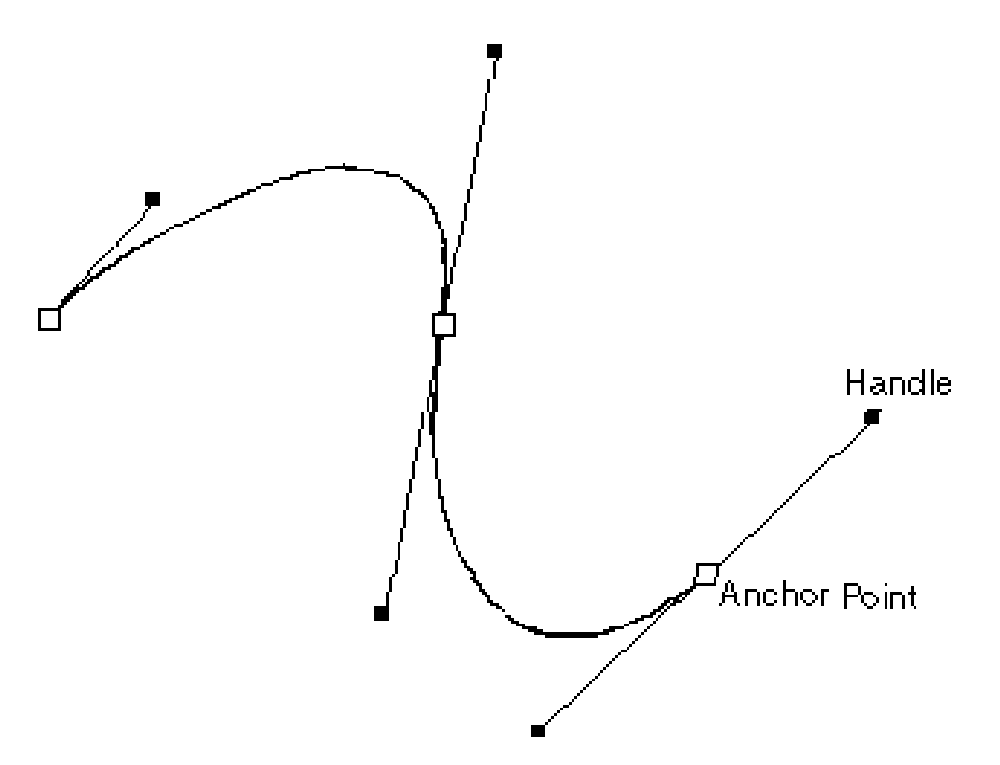 Dobra večer, dame i gospodo,
Dobra večer, dame i gospodo,
Dopustite da se ponovo predstavim, moje ime je Mike, također (nadam se) u internetskoj zajednici poznat kao Commodore 64 ili C64 ukratko. Proveo sam posljednjih 12 godina, od Photoshopa 5.5, istražujući mnoštvo dijeta ove prehrane grafičkog dizajnera. Osim uobičajenih obilježja, Photoshop nudi alate za svakoga, od fotografa do astronoma.
Kroz godine sam znao da je Photoshop ultra moćan u putničkoj areni. Alat za usmjeravanje ili alat za olovke možda bi mogao biti najmoćniji alat u Adobe arsenalu uglavnom zbog svog podrijetla.
Kratko ću držati ovu lekciju povijesti: Ideja iza alata za olovke ili manje poznata kao Bezierov alat (na slici gore) je da se geometrijske konstante mogu koristiti za stvaranje tekućih, duhovitih linija i dizajna. Zbog ovog alata, koji je Pierre Bézier razvio 1962. godine, a zatim se zaposlio u industriji automobila, došlo je do pojave zavojitih, glatkih automobila, a ne današnjeg Caprice klasika. Naprijed prema 2009. - Adobe je matematičke principe Beziersa dobro iskoristio u mnogim prethodnim verzijama Photoshopa i Illustratora do danas.
Alat za olovke prvenstveno koristim za brze, glatke, profesh izreze bilo čega, u rasponu od bikini modela s kosom koja puše na vjetru, do drveća sa mnoštvom grana (u kombinaciji s nekim odabirom boja).
Danas ćemo se koncentrirati na pronalaženje jednostavnog predmeta iz njegove pozadine, recimo svježe narezanu naranču sa sjenama na bijeloj površini:

Prvo, moramo identificirati nekoliko ključnih značajki na koje moramo obratiti pažnju dok putujemo. Prvo, osnovna sjena i odraz sjene na stvarne naranče. Uklonit ćemo osnovnu sjenu i za sada ostaviti odraz sjene na narančastom.
Drugo, izaberite naš alat za olovke (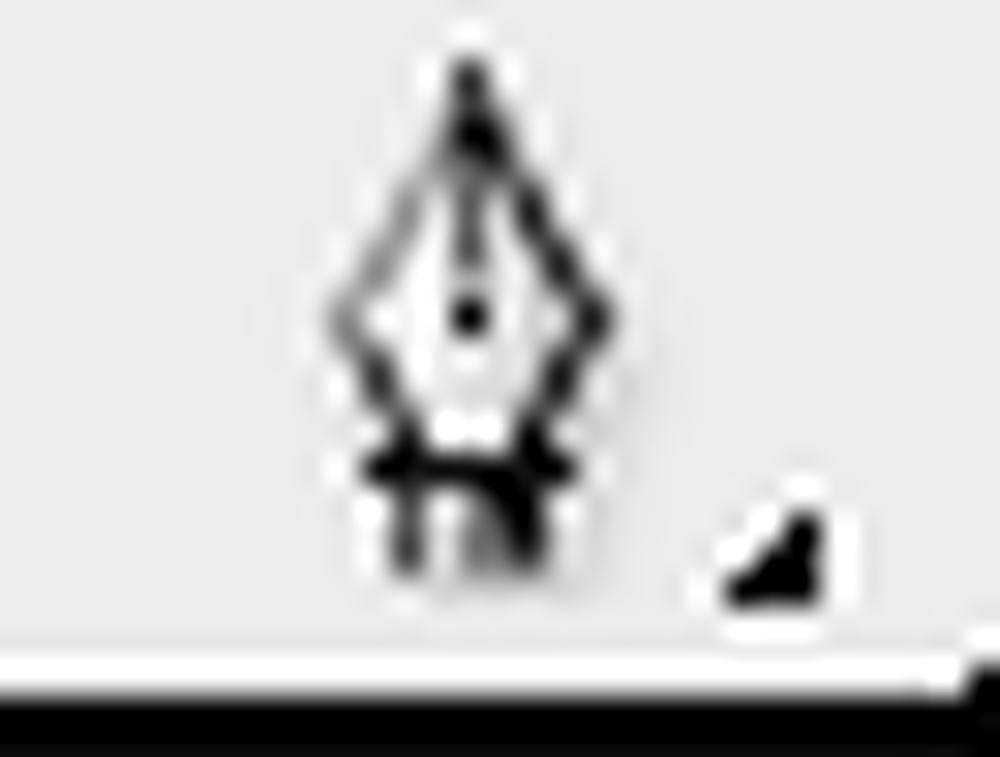 ).
).
Moramo provjeriti je li alat za olovke pravilno postavljen za ono što radimo - grafika ispod prikazuje kako treba postaviti mogućnosti alata za olovke:

Sada krećemo putom. Obično volim započeti na mjestu gdje se susreću dva kružna oblika pod grubim, oštrim kutom. U ovom slučaju je na vrhu. Kliknite jednom tamo kako je prikazano kako biste stvorili svoju prvu sidrištu.
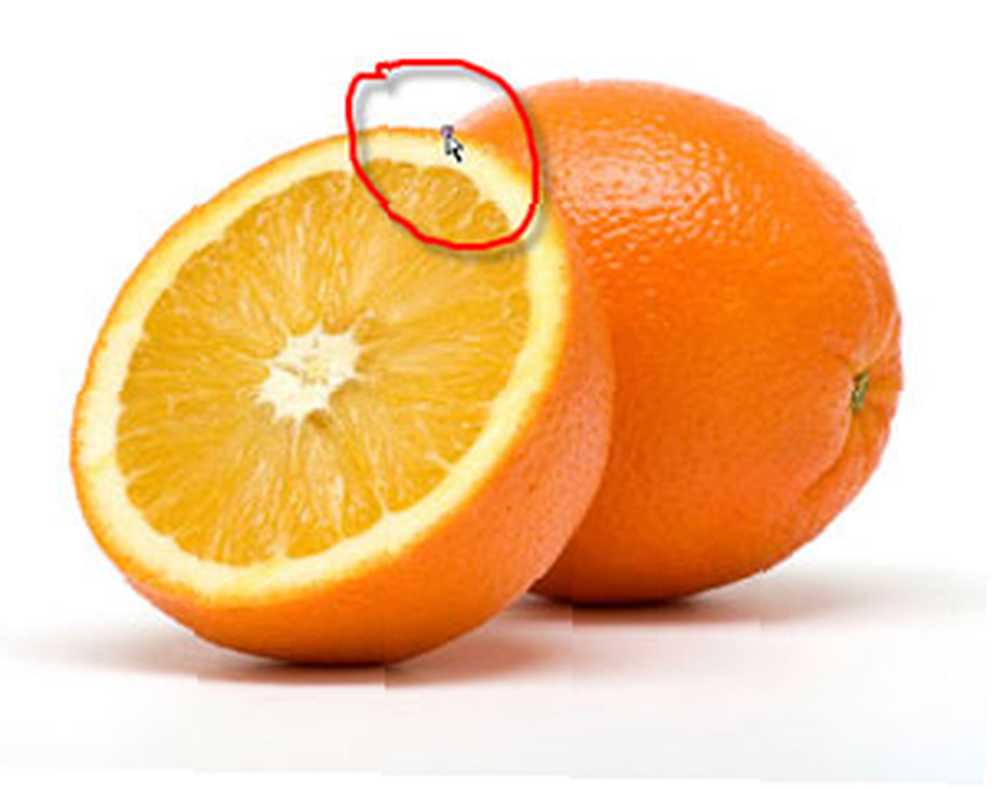
Zatim slijedite desno (oko očiju) po obodu naranče. Budući da narančasta nije savršeni krug, slijedite dok ne vidite glatkoću kruga u glatkosti kruga, u ovom slučaju blizu njezine stabljike.
Kliknite i zadržite lijevu tipku miša na kojoj vidite podrhtavanje da biste stvorili još jedno sidrište i povucite ručicu koju stvara kako biste manipulirali rezultirajućom stazom da se usko uklapa u oblik naranče kao što je prikazano na lijevoj strani. Nemojte se bojati uzeti alat izvan bijelog radnog područja. Sada možete otpustiti tipku miša.
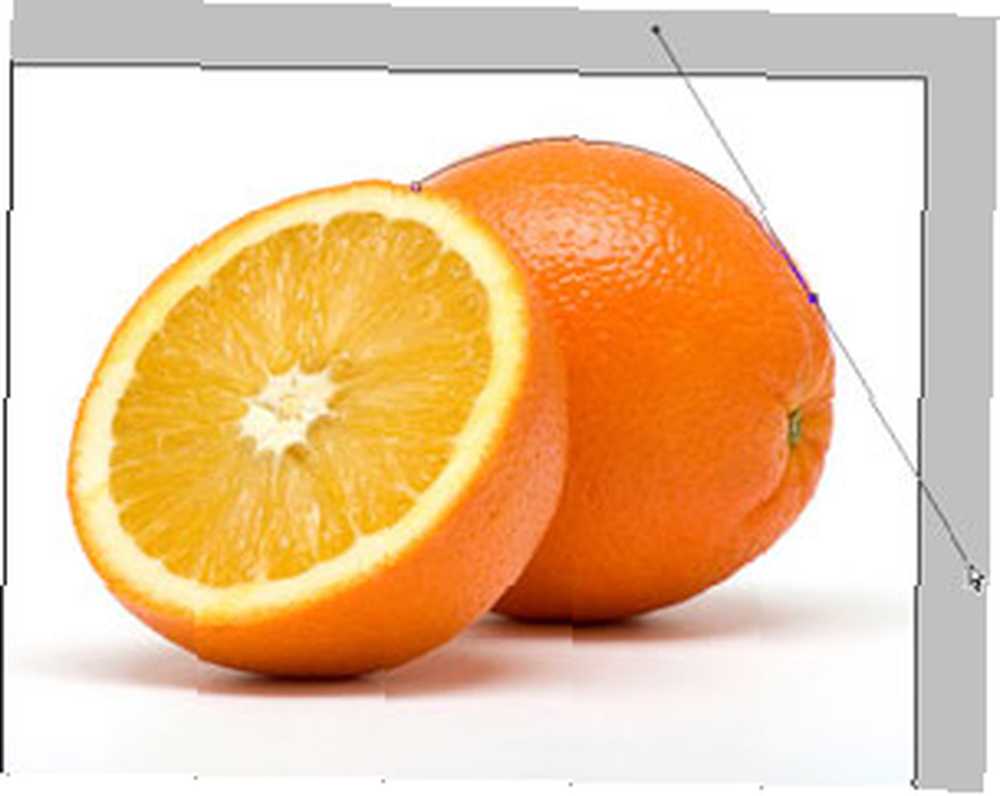
Sljedeći korak, držeći tipku Alt, hvatajte (kliknite i držite) ručicu koja se pruža u smjeru u kojem putujete alatom za kretanje (u smjeru kazaljke na satu), u ovom slučaju ručicu u donjem desnom kutu. Povucite ovu točku ručke u izvorište točke sidrenja kao što je prikazano i otpustite. Upravo ste stvorili svoju prvu liniju puta!
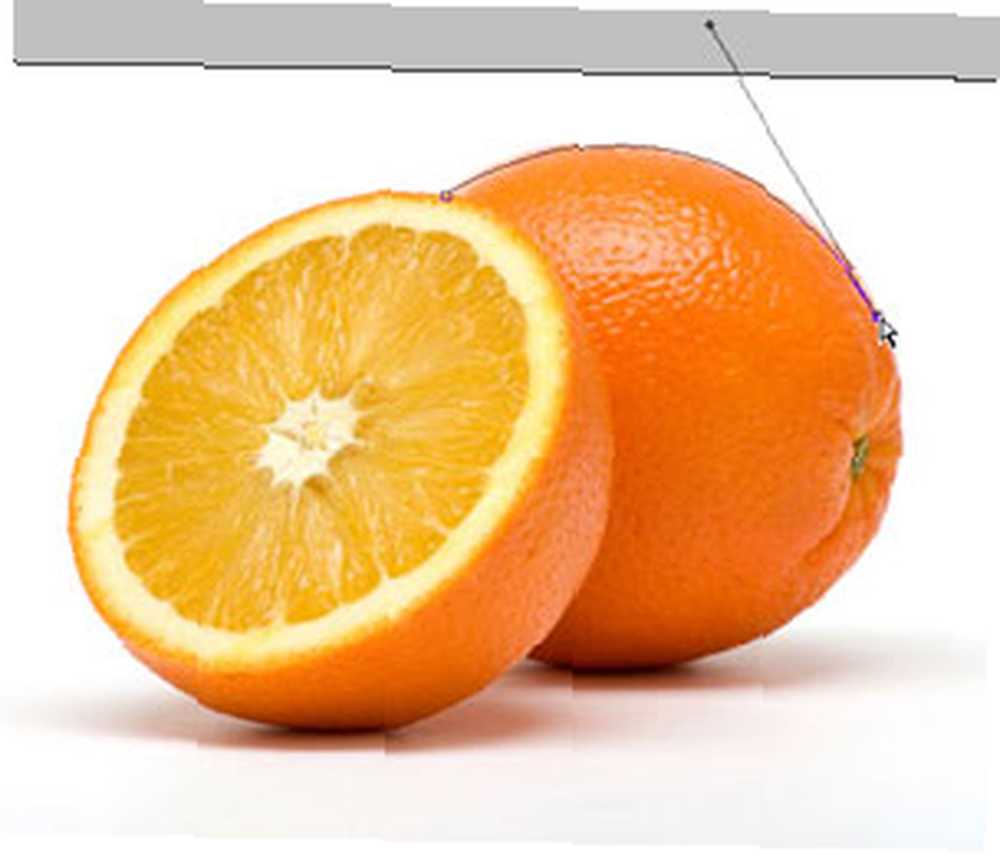
Napomena: Alat Bezier može stvoriti samo djelomične krugove sa svakim parom točaka puta. Sve više od četvrtine kruga zahtijeva još jedan par sidrivih točaka jer će postati ovalno, čime će izgubiti zaobljenost.
Nastavite ova 3 koraka dok slijedite tijesno oko naranči. Pazite da točke sidra ne raširite previše tanko.
Jednom kada slijedite naranče, pazeći da osnovnu sjenu isključite iz puta, kao što je prikazano. Zatvorite put jednostavnim klikom i držanjem na točki staze s koje ste prvi put započeli kao što je prikazano, a istodobno izvlačite ručicu dok se ne postigne željeni konačni oblik.
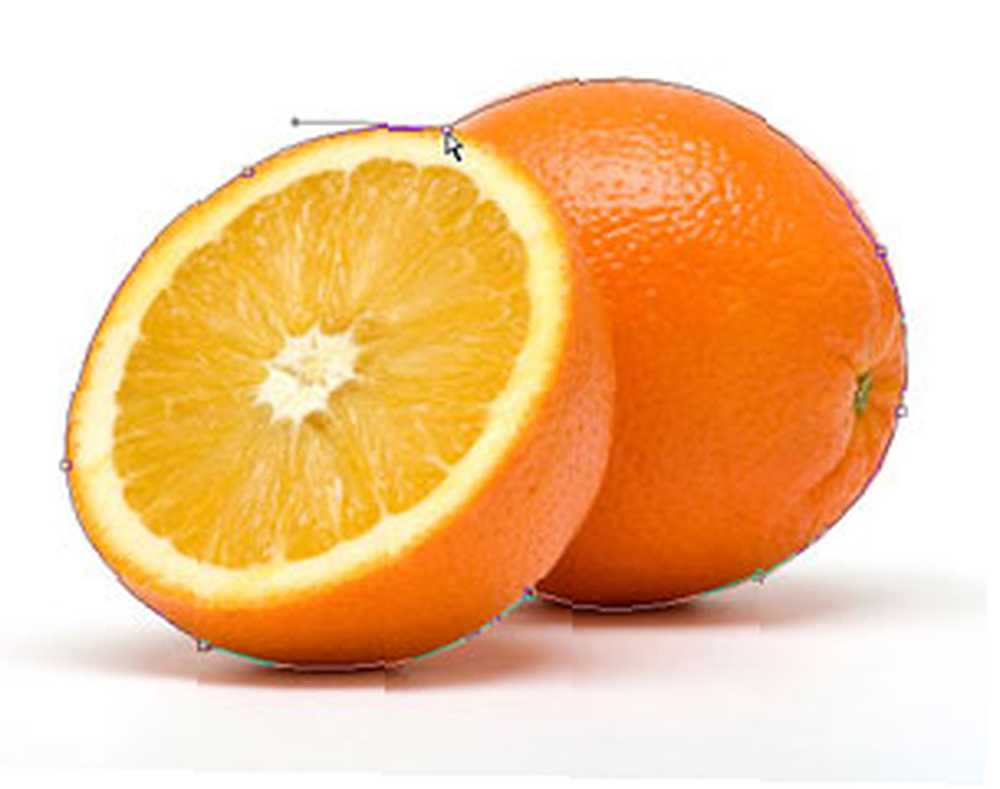
Sada imate dovršen put. Ovom stazom možete kreirati odabir isječka pomoću ploče sa stazama uz ploču slojeva, a istodobno izbaciti sjenu koja je prethodno data ovoj slici.
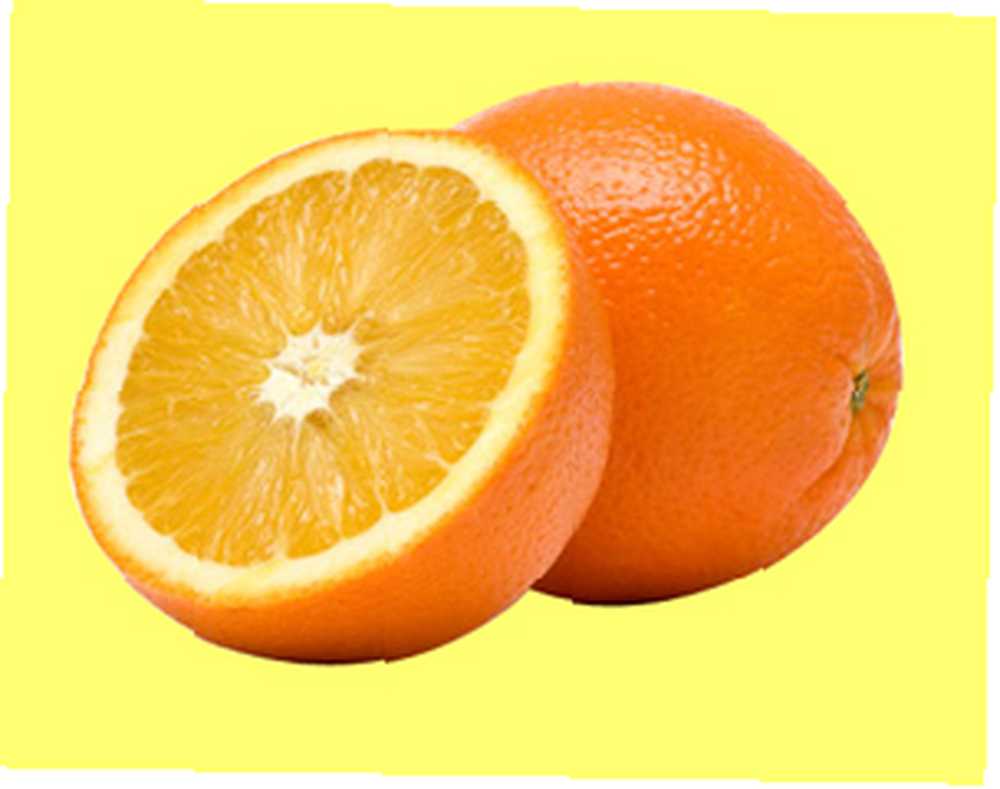
Da biste otklonili sjene preostale na narančama, morate jednostavno zgrabiti alat za izmicanje od možda 10% i početi lagano brisati sjenovita područja na dnu dok područje ne postane lijepa narančasta. Povrh toga, također možete stvoriti vlastiti smjer sjene i osvjetljenja, jer ćete istjerati izvornu sjenu i sada imati sloj stvarnog oblika.
Nadam se da će ovo pomoći svim ambicioznim Photoshoppersima da počnu uranjati malo dublje u moći Photoshopa. Hvala što ste čitali.
Imate pitanja? Baci ih u komentare. Imate komentara? Baci ih u komentare. Vidite li razlike između Gimpa i Photoshopa? Baci ih u komentare.
Ako ste novi za Photoshop, preuzmite vodič za idiot u Photoshopu.











